
Push.Mail. Bekerja dengan email dan notifikasi di MetaTrader
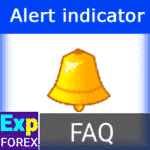
Peringatan pada indikator. Bagaimana cara memasukkan Peringatan dan Panah ke indikator Anda?

Tentang Telegram di MetaTrader
Menggunakan Telegram di dalam platform MetaTrader mencakup integrasi saluran Telegram serta pengembangan Bot Telegram (Telegram bot).
Integrasi ini memungkinkan komunikasi dan interaksi yang lancar, sehingga sangat meningkatkan fungsionalitas lingkungan MetaTrader.
Dalam artikel ini, kami akan menjelaskan “Cara mengonfigurasi terminal dan Penasihat Ahli (Expert Advisor) untuk bekerja dengan bot dan saluran Telegram“.
Dengan menggunakan Penasihat Ahli (Expert Advisors) untuk MetaTrader kami bersamaan dengan panel EAPADPRO, Anda dapat terus mendapatkan informasi terbaru tentang pembukaan dan penutupan perdagangan, modifikasi Stop Loss dan Take Profit, serta kesalahan apa pun yang ditemukan oleh Penasihat Ahli.
Anda bahkan dapat menerima tangkapan layar chart tempat Penasihat Ahli kami dipasang.
Anda juga memiliki kemampuan untuk mengelola Penasihat Ahli kami melalui Telegram bot dan meminta informasi real-time tentang akun serta pasangan mata uang Anda.
Dalam artikel sebelumnya, kami membahas cara kerja Email dan Push notifikasi di terminal MetaTrader.
Sebuah Bot Telegram adalah program yang mengotomatiskan tugas dan berinteraksi dengan pengguna melalui Telegram.
Bot informasi menyediakan data seperti status akun, spesifikasi kontrak, quotes, dan informasi berguna lain tentang pasangan mata uang, termasuk tangkapan layar Penasihat Ahli yang beroperasi di terminal.
Bot ini juga memungkinkan pengelolaan Penasihat Ahli langsung dari dalam terminal.
Alat bantu dan Penasihat Ahli akan mengirim pembaruan mengenai pembukaan, penutupan, dan modifikasi transaksi perdagangan di MetaTrader. Anda akan menerima informasi terkini mengenai semua transaksi perdagangan yang sedang berjalan.
Pengaturan Terminal untuk Telegram
Untuk mengaktifkan bot Telegram dan panel EAPADPRO agar bekerja dengan saluran Telegram, Anda harus mengizinkan akses API ke Telegram di pengaturan terminal:
1. Buka Terminal Options.
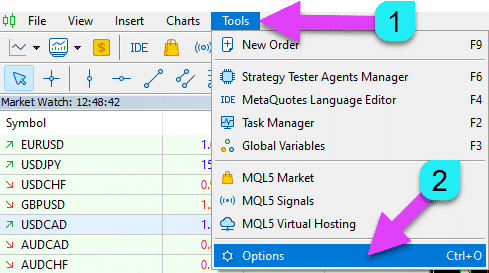
2. Arahkan ke tab Expert Advisors.
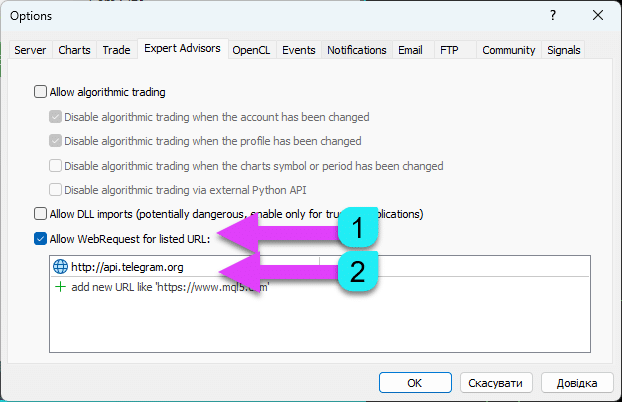
3. Aktifkan komunikasi antara Penasihat Ahli dan API Telegram:
https://api.telegram.org
Pastikan Anda mencatat https://api.telegram.org di MetaTrader 4.
Membuat Bot di Telegram
Untuk menjalin komunikasi antara bot Telegram dan terminal, Anda perlu membuat bot Telegram dari akun Telegram Anda.
Cari bot BotFather: @botfather (Hati-hati karena ada banyak akun palsu.)

Perintah /newbot memungkinkan Anda membuat bot.
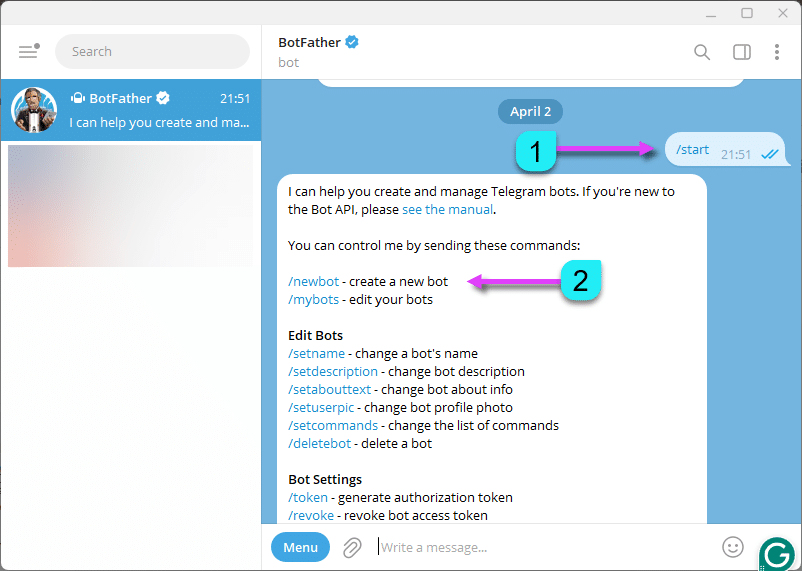
Ikuti langkah-langkah untuk memberi nama bot Anda dan pilih username, pastikan diakhiri dengan _bot (contoh: Test333883887_bot).
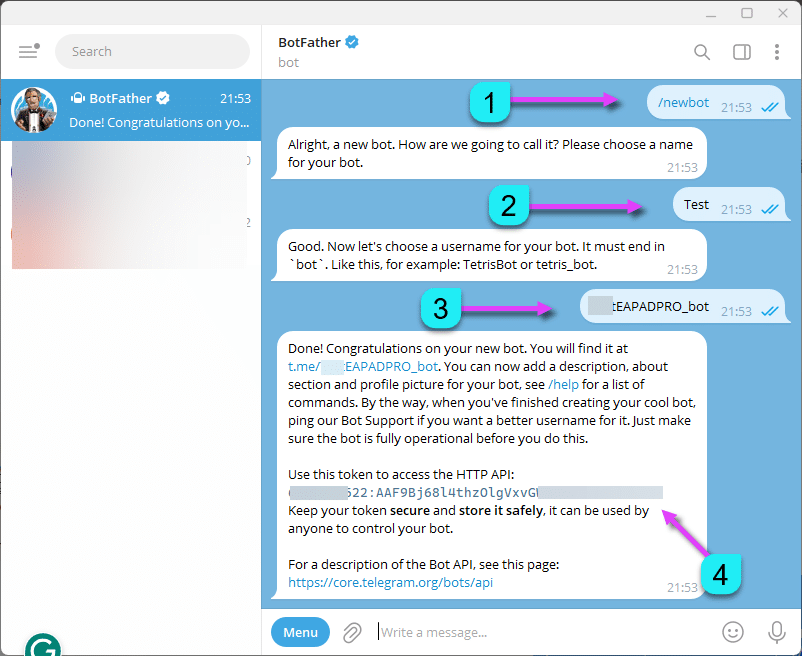
Setelah berhasil membuat bot, Anda akan menerima Telegram bot token unik.
Token ini diperlukan untuk dimasukkan ke pengaturan Penasihat Ahli.
Membuat Saluran Publik Telegram untuk Notifikasi
Untuk mengaktifkan Penasihat Ahli agar bekerja dengan Bot Telegram, Anda perlu menyiapkan bot di ponsel dan membuat saluran “publik“.
Anda harus menetapkan bot sebagai administrator saluran “publik” Anda agar bisa menerima notifikasi dari akun Anda.
Catatan: Mengirim notifikasi dan bekerja dengan perintah dapat memerlukan sumber daya komputer!
Gunakan bot Telegram hanya untuk tujuan pribadi.
Untuk melakukannya, buka Telegram, klik menu sebelah kiri, lalu pilih New Channel.
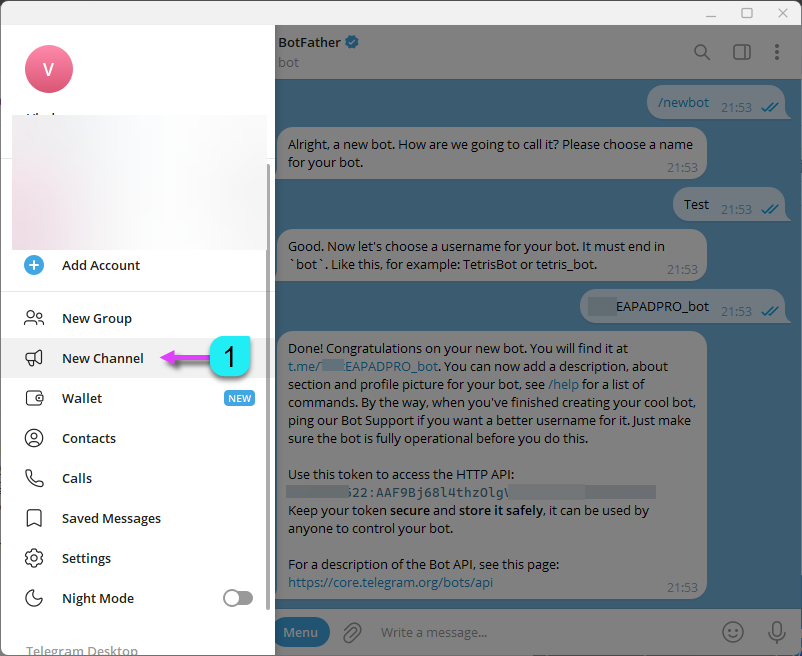
Ikuti instruksi untuk membuat saluran Anda, di mana Anda akan menerima notifikasi tentang perdagangan baru dan error dari terminal.
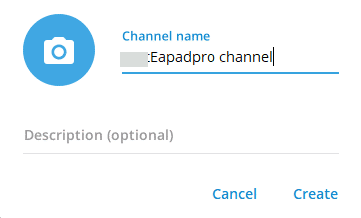
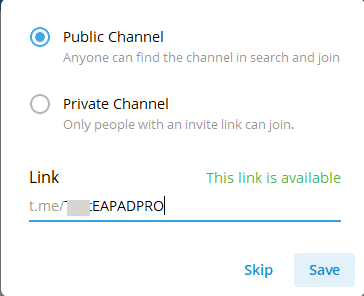
Pastikan untuk menetapkan bot Anda (yang dibuat sebelumnya) sebagai Admin saluran Anda.
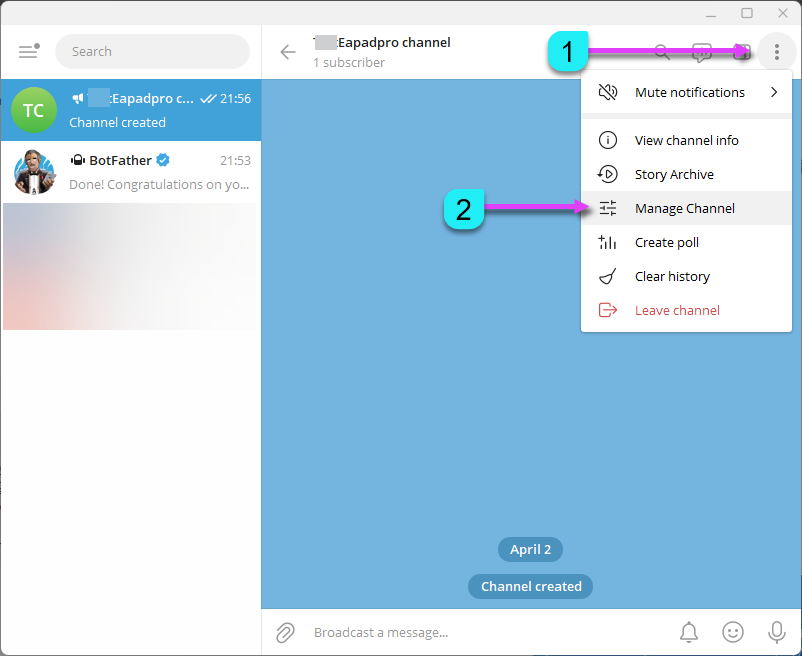
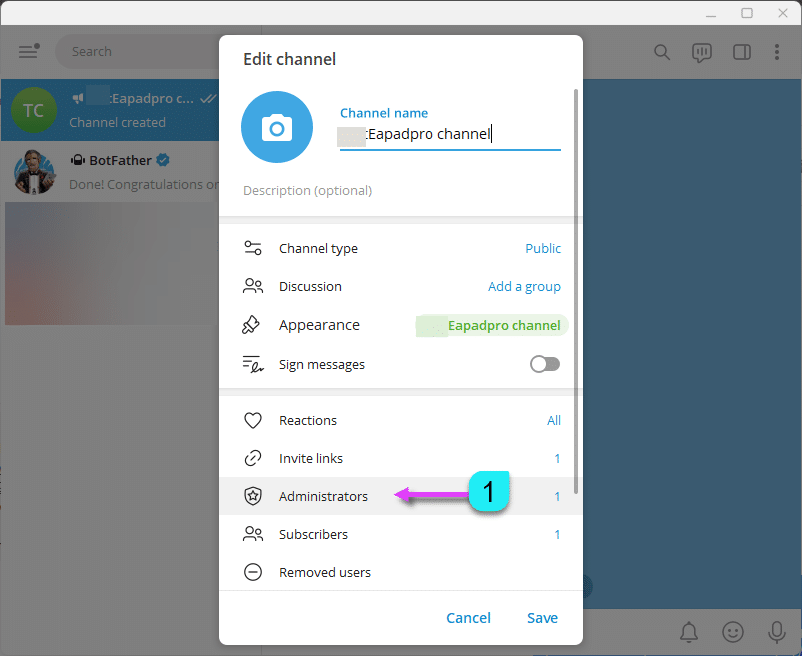
Membuat Saluran Privat Telegram untuk Notifikasi
Untuk menggunakan Penasihat Ahli dengan bot Telegram, Anda perlu membuat saluran “privat” di ponsel Anda.
Tetapkan bot sebagai administrator saluran “privat” Anda untuk menerima notifikasi akun.
Catatan: Mengirim notifikasi dan memproses perintah dapat memakan sumber daya komputer!
Gunakan bot Telegram hanya untuk tujuan pribadi.
Buka aplikasi Telegram, buka menu kiri, dan pilih New Channel.
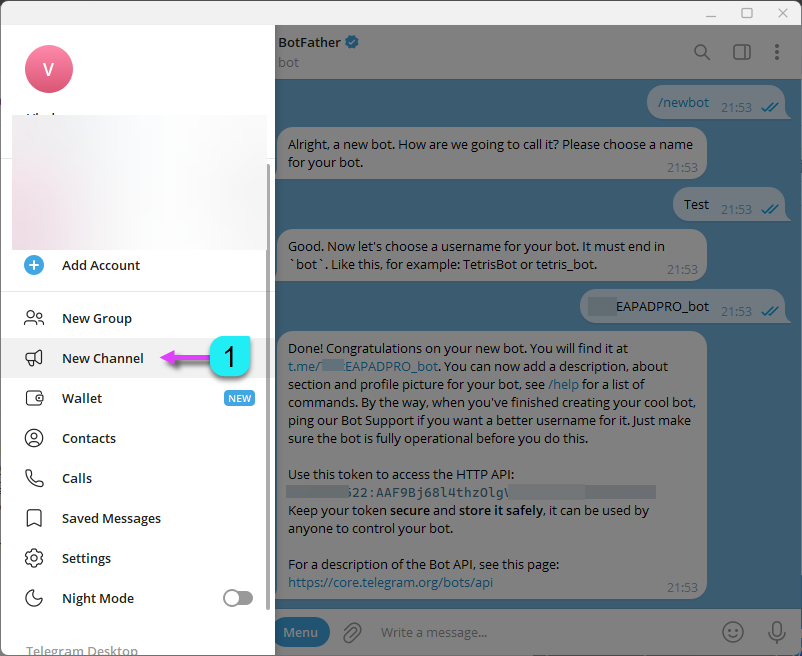
Buat saluran Anda sesuai instruksi yang ada, tempat Anda akan menerima pembaruan tentang perdagangan baru dan error.
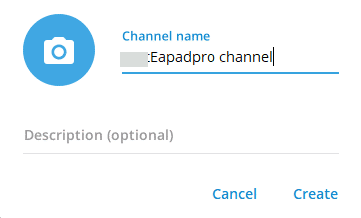
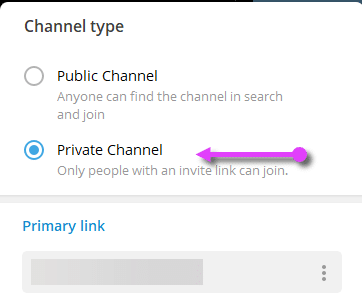
Pastikan untuk menetapkan bot Anda (yang dibuat sebelumnya) sebagai Admin saluran.
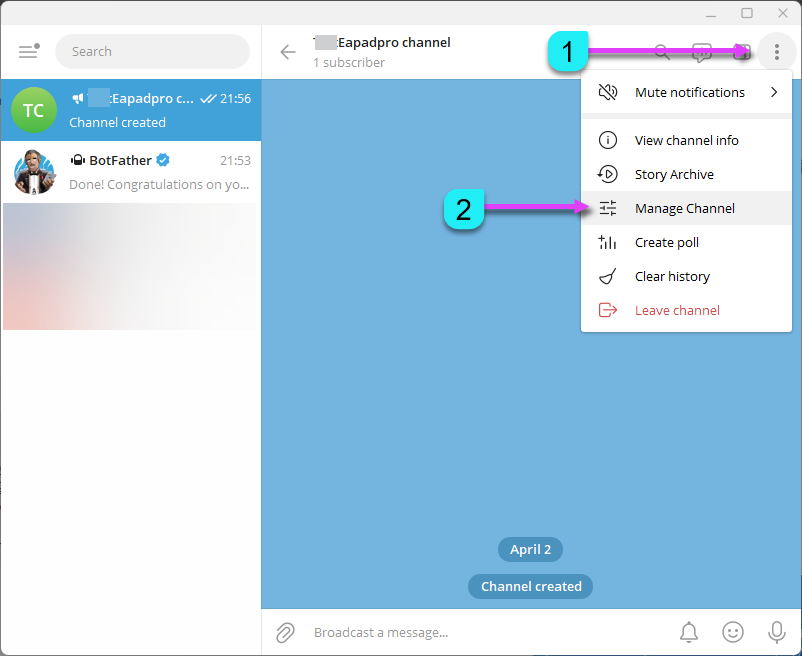
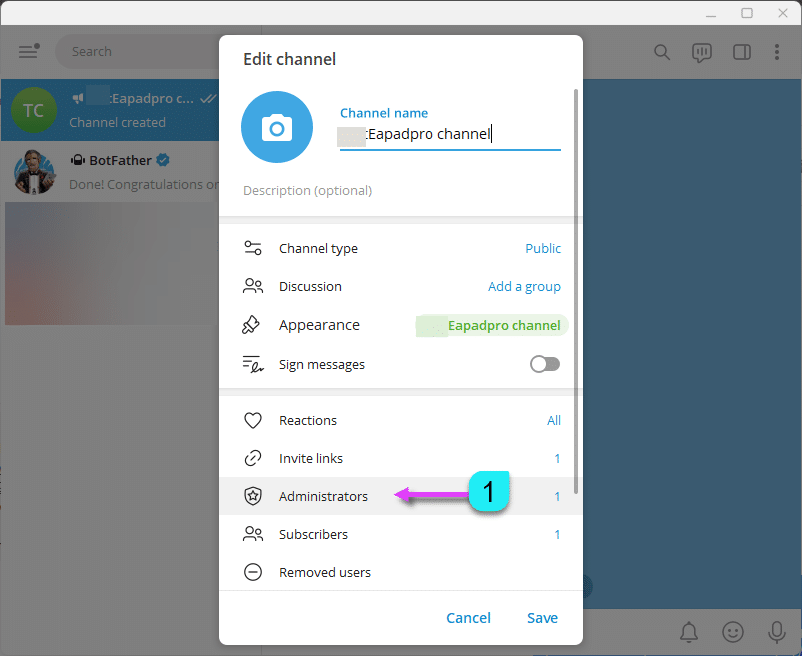
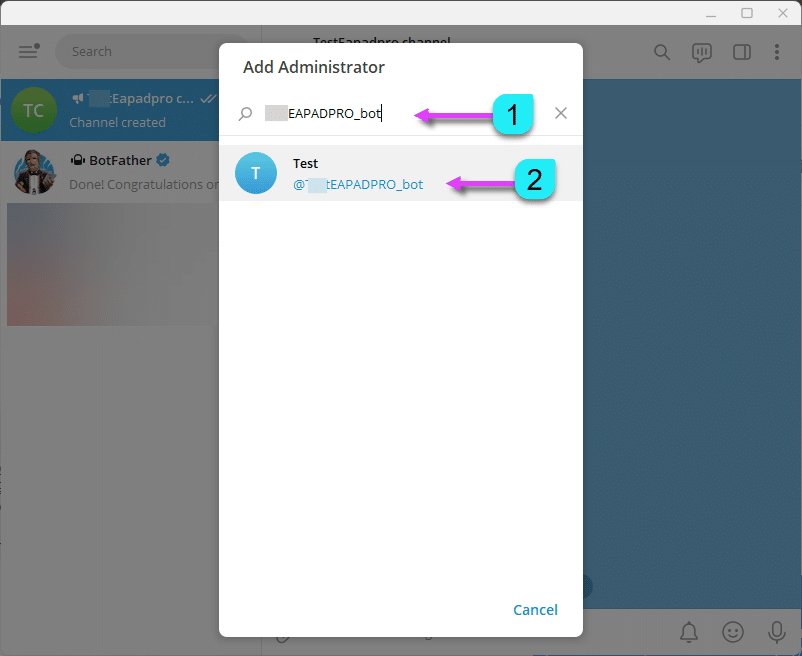
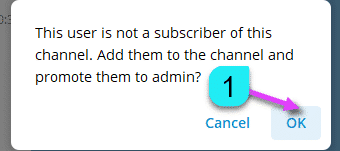
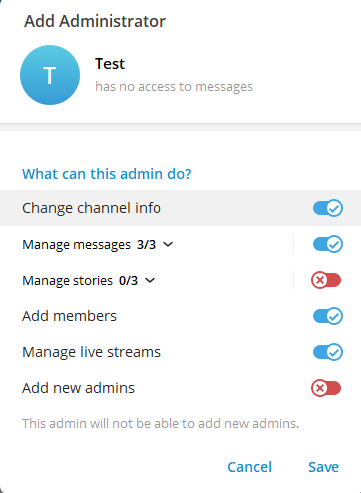
Untuk bekerja dengan saluran privat, Anda perlu mengetahui ID saluran Anda.
Temukan bot bernama @username_to_id_bot untuk mendapatkan ID saluran Anda.
Peringatan: Hati-hati dengan channel palsu.
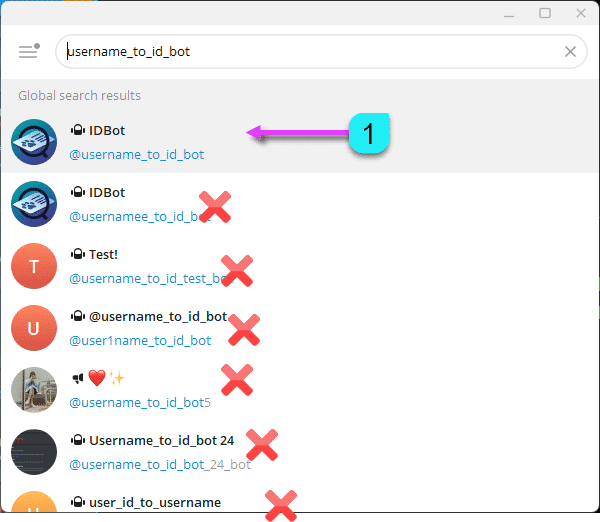
Gunakan panduan bot untuk menemukan saluran yang diperlukan dan dapatkan ID-nya.
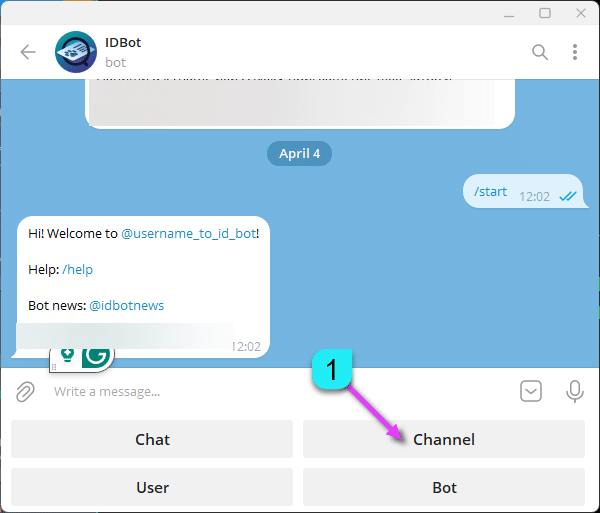
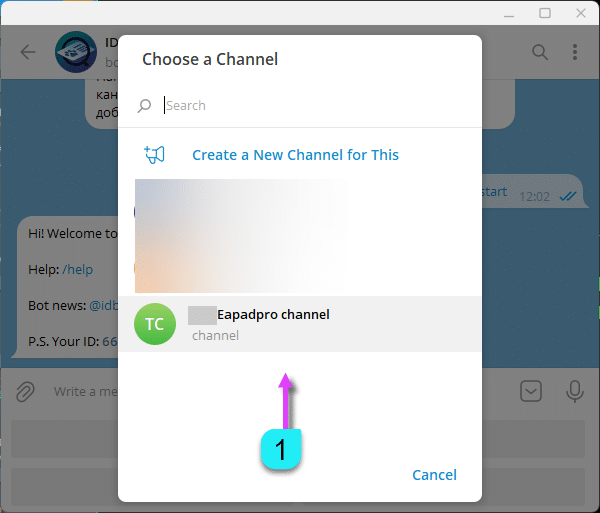
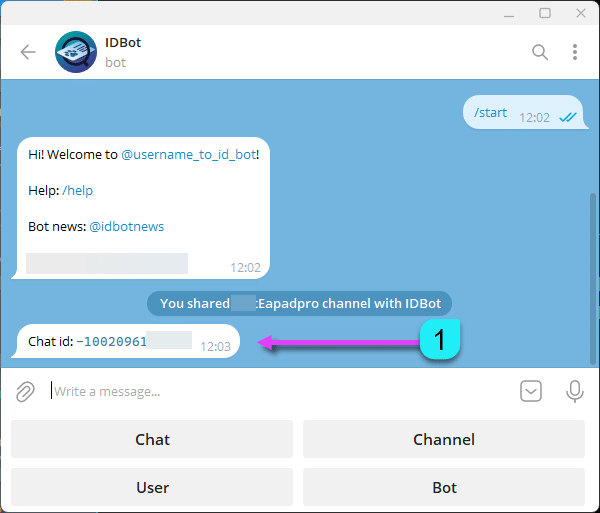
Masukkan ID yang diperoleh ke dalam pengaturan Penasihat Ahli dan panel EAPADPRO Anda.
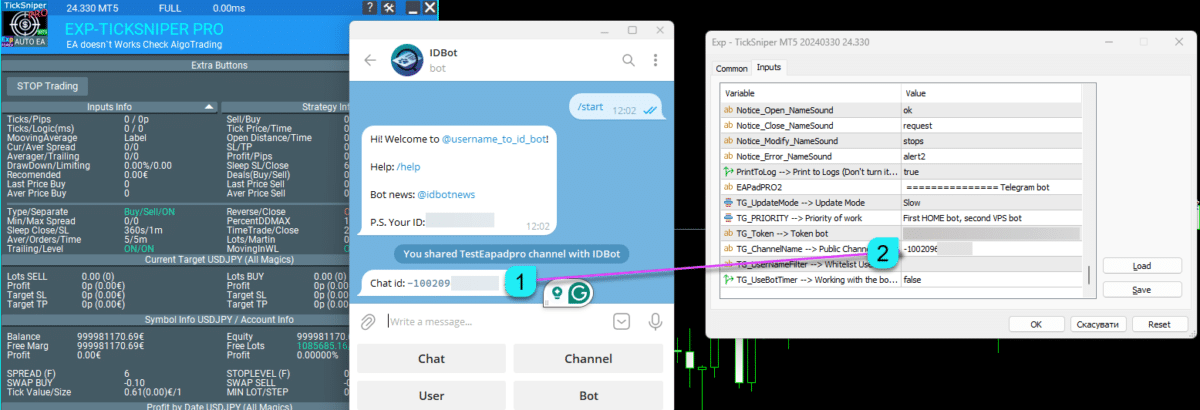
Mengatur Penasihat Ahli agar Bekerja dengan Bot Telegram
Buka Pengaturan Penasihat Ahli dan gulir ke bagian bawah. Anda akan menemukan pengaturan untuk mengonfigurasi bot Telegram:
==TG_Token=”” –> Token bot. Ini adalah token (kode) unik bot yang akan mengirim notifikasi dan menerima perintah.
==TG_ChannelName=”” –> Nama Saluran Publik @. Atau untuk saluran privat, masukkan ID yang dimulai dengan -100. Ini memungkinkan Anda menerima notifikasi tentang aksi perdagangan dan error.
==TG_UserNameFilter=”” –> Daftar whitelist nama pengguna. Daftar pengguna (diawali @) yang diizinkan menggunakan bot.
Catatan: Mengirim notifikasi dan memproses perintah memerlukan sumber daya komputer! Gunakan bot Telegram hanya untuk keperluan pribadi.
==TG_UseBotTimer=false; // Aktifkan opsi ini untuk bekerja dengan bot dari ponsel Anda. Anda dapat mengirim perintah dari ponsel dan menerima pembaruan perdagangan (misalnya, tangkapan layar, informasi perdagangan, dan pengelolaan Penasihat Ahli).
TG_UpdateMode=UPDATE_SLOW –> Mengontrol frekuensi pembaruan untuk menerima perintah dari bot. Pembaruan lebih cepat memakan lebih banyak sumber daya komputer. Hindari mengubah pengaturan default kecuali diperlukan. Opsi: 2sec, 3sec, 10sec.
==TG_PRIORITY=TG_HOME_VPS –> Menentukan prioritas kerja bot antara MetaQuotes VPS dan komputer rumah Anda.
TG_HOME_ONLY=1, // Hanya menjalankan bot di komputer rumah.
TG_VPS_ONLY=2, // Hanya menjalankan bot di MetaQuotes VPS.
TG_VPS_HOME=3, // Pertama VPS, lalu HOME. Bot akan berjalan di MetaQuotes VPS jika terpasang, jika tidak maka berjalan di terminal rumah. Memeriksa VPS setiap 10 menit.
TG_HOME_VPS=4, // Pertama HOME, lalu VPS. Bot berjalan di komputer rumah, tetapi akan beralih ke VPS jika terminal rumah offline. Memeriksa server VPS setiap 10 menit.
Catatan: Screenshot tidak didukung di MetaQuotes VPS.
Pastikan Anda mencatat Token dan Saluran bot Anda.
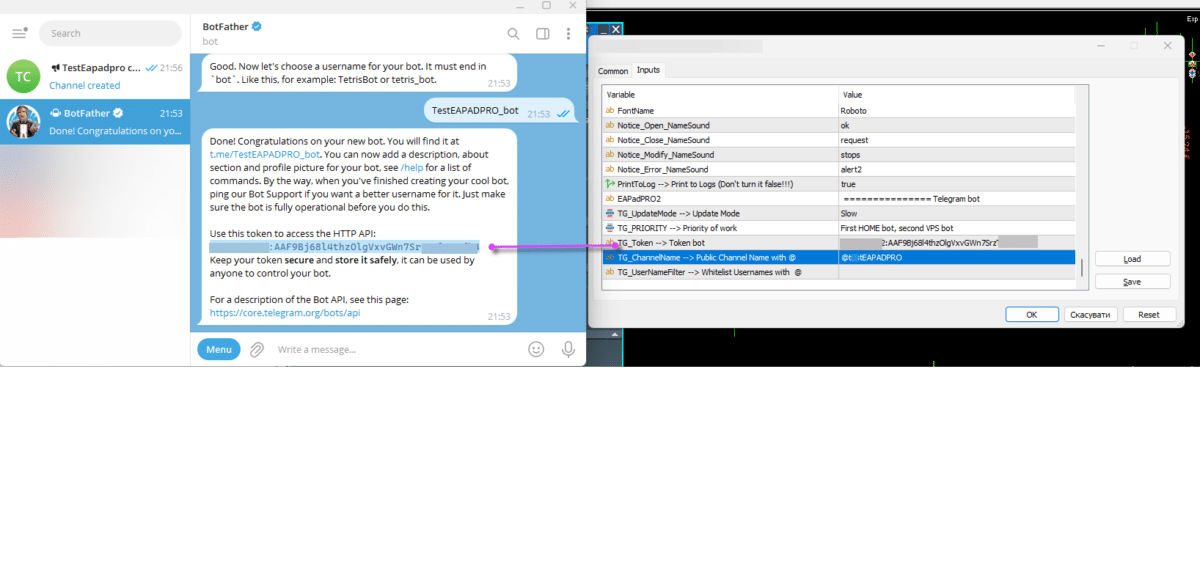
Untuk menerima notifikasi di saluran Telegram Anda, aktifkan opsi berikut di pengaturan panel EAPADPRO:
==Notice Open TG – Kirim notifikasi ke saluran Telegram saat perdagangan dibuka;
==Notice Close TG – Kirim notifikasi ke saluran Telegram saat perdagangan ditutup;
==Notice Modify TG – Kirim notifikasi ke saluran Telegram saat perdagangan dimodifikasi;
==Notice Error TG – Kirim notifikasi ke saluran Telegram jika terjadi error;
==ScreenShot TG – Kirim tangkapan layar ke saluran Telegram saat perdagangan dibuka atau ditutup;

Setelah konfigurasi berhasil, Anda akan mulai menerima informasi tentang perdagangan baru dan penutupan perdagangan di saluran Telegram Anda:


Bekerja dengan Bot dari Ponsel Anda Menggunakan Mode OnTimer
Bekerja dengan bot Telegram dari ponsel dan terminal (meminta tangkapan layar, informasi, serta mengelola Penasihat Ahli).
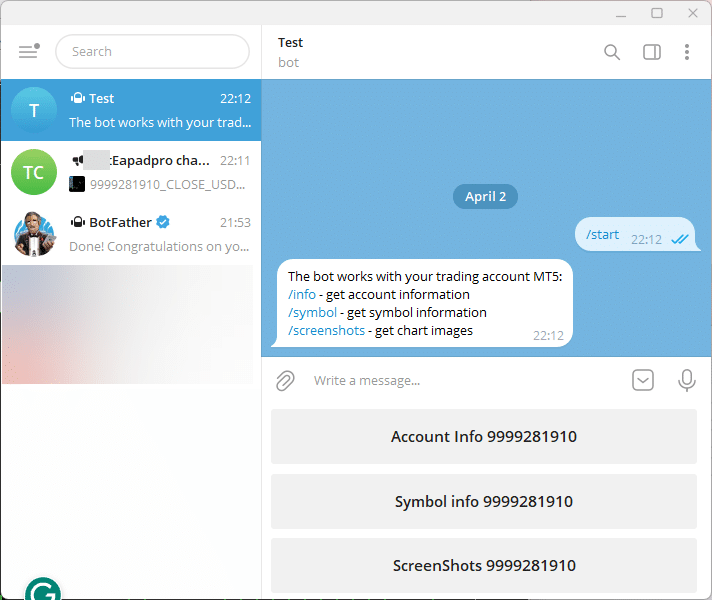

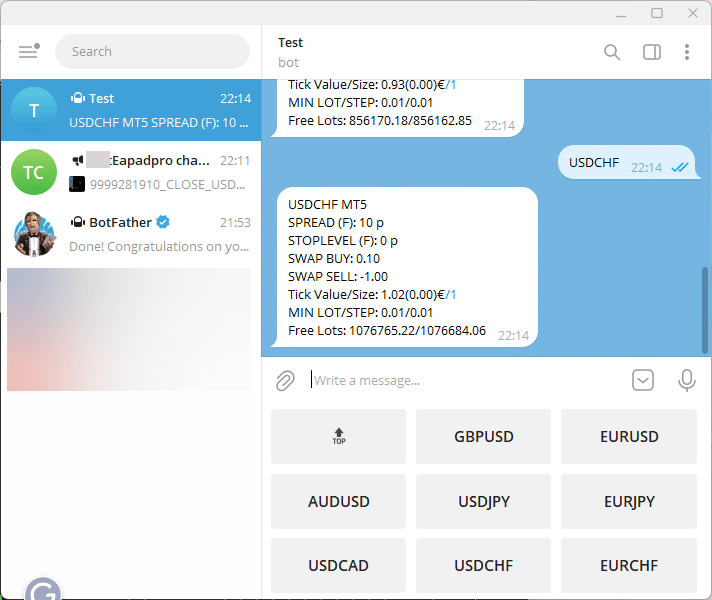
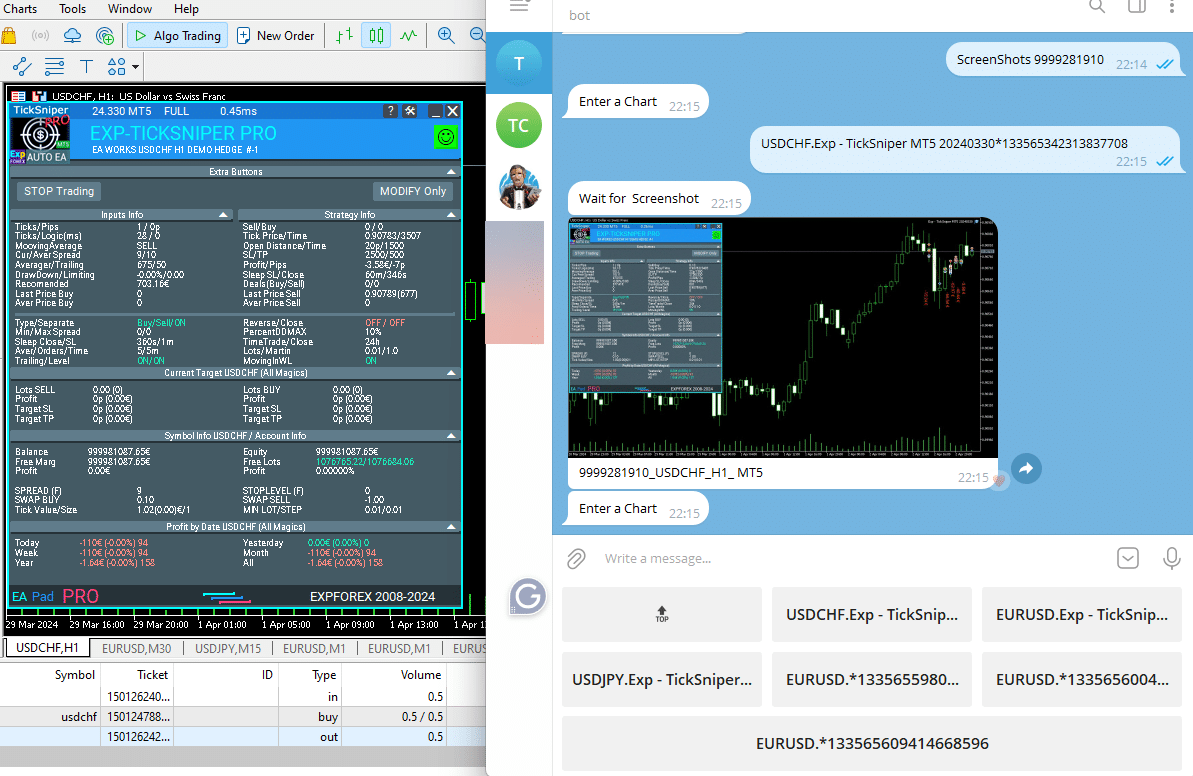
Pertanyaan?
Jika Anda memiliki pertanyaan, jangan ragu untuk bertanya. Kami tidak menjual kucing dalam karung. Anda dapat memeriksa semua produk kami sebelum membeli.
Kami menghargai masukan dan saran Anda tentang produk kami dan selalu berusaha menjaga standar kualitas yang tinggi.
Terima kasih telah tetap bersama kami!
Apakah Anda memiliki pertanyaan?
Postingan ini juga tersedia dalam: English Portuguese Español Deutsch Українська Chinese Русский Français Italiano Türkçe 日本語 한국어 العربية Indonesian ไทย Tiếng Việt







Tinggalkan Balasan